LabVIEW小问题
LabVIEW编程调用DLL时遇见的问题
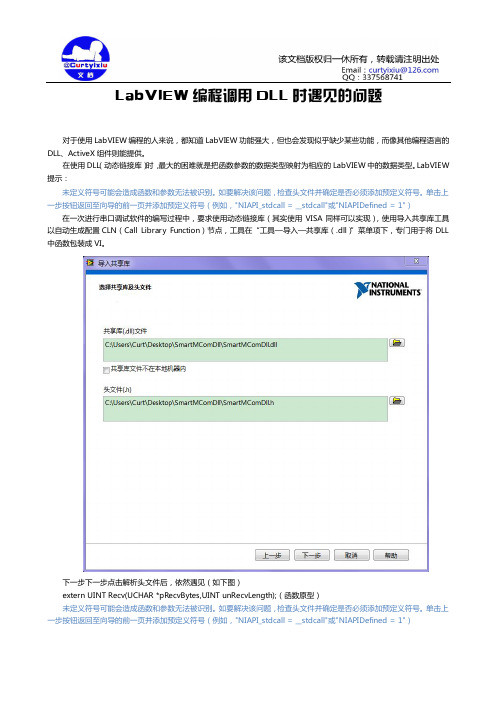
LabVIEW编程调用DLL时遇见的问题对于使用LabVIEW编程的人来说,都知道LabVIEW功能强大,但也会发现似乎缺少某些功能,而像其他编程语言的DLL、ActiveX组件则能提供。
在使用DLL(动态链接库)时,最大的困难就是把函数参数的数据类型映射为相应的LabVIEW中的数据类型。
LabVIEW 提示:未定义符号可能会造成函数和参数无法被识别。
如要解决该问题,检查头文件并确定是否必须添加预定义符号。
单击上一步按钮返回至向导的前一页并添加预定义符号(例如,"NIAPI_stdcall = __stdcall"或"NIAPIDefined = 1")在一次进行串口调试软件的编写过程中,要求使用动态链接库(其实使用VISA同样可以实现),使用导入共享库工具以自动生成配置CLN(Call Library Function)节点,工具在“工具—导入—共享库(.dll)”菜单项下,专门用于将DLL 中函数包装成VI。
下一步下一步点击解析头文件后,依然遇见(如下图)extern UINT Recv(UCHAR *pRecvBytes,UINT unRecvLength);(函数原型)未定义符号可能会造成函数和参数无法被识别。
如要解决该问题,检查头文件并确定是否必须添加预定义符号。
单击上一步按钮返回至向导的前一页并添加预定义符号(例如,"NIAPI_stdcall = __stdcall"或"NIAPIDefined = 1")归咎原因就是头文件中的一些类型定义不符合标准C语法,而使解析器无法获得正确的的mPWIN32_COMMAND定义。
DLL函数的头文件中可能使用了某个系统定义的数据类型,数据类型的定义在windows.h中,(windows.h是Windows SDK的一个文件,VC等开发环境中常常带有Windows SDK),要正确解析必须得到这些数据类型,也就是找到windows.h 这个头文件,用户须把windows.h文件的全路径加在“包括路径”中。
LabVIEW MathScript 的问题和局限
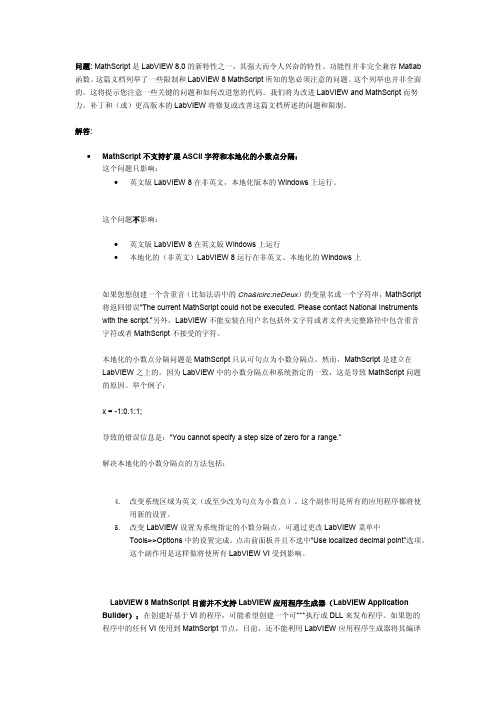
问题: MathScript是LabVIEW 8.0的新特性之一,其强大而令人兴奋的特性、功能性并非完全兼容Matlab 函数。
这篇文档列举了一些限制和LabVIEW 8 MathScript所知的您必须注意的问题。
这个列举也并非全面的。
这将提示您注意一些关键的问题和如何改进您的代码。
我们将为改进LabVIEW and MathScript而努力。
补丁和(或)更高版本的LabVIEW将修复或改善这篇文档所述的问题和限制。
解答:∙MathScript不支持扩展ASCII字符和本地化的小数点分隔:这个问题只影响:∙英文版LabVIEW 8在非英文,本地化版本的Windows上运行。
这个问题不影响:∙英文版LabVIEW 8在英文版Windows上运行∙本地化的(非英文)LabVIEW 8运行在非英文、本地化的Windows上如果您想创建一个含重音(比如法语中的ChaîneDeux)的变量名或一个字符串,MathScript 将返回错误“The current MathScript could not be executed. Please contact National Instrumentswith the script.”另外,LabVIEW不能安装在用户名包括外文字符或者文件夹完整路径中包含重音字符或者MathScript不接受的字符。
本地化的小数点分隔问题是MathScript只认可句点为小数分隔点。
然而,MathScript是建立在LabVIEW之上的。
因为LabVIEW中的小数分隔点和系统指定的一致,这是导致MathScript问题的原因。
举个例子:x = -1:0.1:1;导致的错误信息是:“You cannot specify a step size of zero for a range.”解决本地化的小数分隔点的方法包括:4.改变系统区域为英文(或至少改为句点为小数点)。
关于LabVIEW产生的DLL被C调用的问题

关于LabVIEW产生的DLL被C调用的问题1 LabVIEW的工作1.1 工程项目从LV8.0开始,想要生成exe、安装程序或DLL就必须首先创建1个工程,然后把所有有关的VI全部添加到工程中,如图1:图1 LV项目为了使目录结构清晰,最好把最后需要输出的VI放置在一起,把子VI放置在一起,如图1中,虚拟目录Top Level Vis用来存放3个输出的VI(可以把它想像成DLL中的函数)、虚拟目录Dynamic Vis存放子VI、虚拟目录Support Files存放支持文件(位图、光标等)。
1.2 VI设置如同在LV中一样,有些VI完全是作为计算模块使用的(调用时不会弹出界面,如图1中的acquire.vi、analyze.vi),而有些是用来显示界面的(调用时弹出对话框,如图1中的present.vi)。
那么如何设置1个输出VI是否显示界面呢?想要产生界面调用的函数,请配置Window Appearance(如图2),然后确保红线圈住的地方必须被选中:图2 VI界面设置1.3 输出配置(Build Specification)右击Build Specification选择New->DLL,弹出DLL输出配置对话框,其有以下对话框需要配置:1.3.1 基本信息(Information)图3∙Build specification name—指定唯一的生成模板名称(出现在项目管理页面中),用以和其他模板相区别∙Target filename—指定输出的DLL名称∙Destination directory—指定生成文件的输出路径∙Build specification description—描述该生成模板的相关信息。
1.3.2 输出源指定(Source Files)图4∙Project Files窗口—显示项目窗口My Computer下列举的项目(如图1),使用图4中的左/右箭头可将My Computer下列举的项目移入/移出Exported VIs和Always Included窗口。
LabVIEW程序调试与错误处理技巧

LabVIEW程序调试与错误处理技巧在LabVIEW编程中,调试和错误处理是非常重要的环节。
有效的调试和错误处理技巧能够提高程序的稳定性和可靠性,减少代码中的Bug。
本文将介绍一些LabVIEW程序调试与错误处理的技巧,帮助程序员更好地处理错误和调试程序。
一、使用面板控件和指示灯进行调试LabVIEW提供了丰富多样的面板控件和指示灯,可以用于调试程序。
通过在面板上添加控件,可以实时查看程序中关键变量的数值,并对其进行调试。
例如,可以添加数字显示控件来显示循环变量的数值,或者添加开关控件来模拟用户输入。
同时,LabVIEW还提供了各种指示灯,用于显示程序的状态。
例如,可以使用LED灯来表示程序是否正常运行,或者使用警示灯来表示错误的发生。
通过利用这些面板控件和指示灯,可以实时观察程序运行过程中的状态变化,帮助定位问题和调试程序。
二、使用数据流监视器LabVIEW的数据流监视器是一个非常有用的工具,可以在运行程序时实时监视数据的传输和处理过程。
通过在Block Diagram上引入数据流监视器,可以查看数据在不同节点之间的传输情况,帮助分析数据处理的逻辑和流程。
数据流监视器还可以用于检测数据处理中的错误和异常情况。
例如,可以将数据流监视器设置为在数据溢出或越界时触发警报,及时发现潜在的问题。
通过合理使用数据流监视器,可以快速定位程序中的错误并进行修复。
三、使用断点调试LabVIEW提供了强大的断点调试功能,可以在程序的任意位置设置断点,并在运行过程中暂停程序,以便进行调试。
通过设置断点,可以观察程序在断点位置的变量数值、数据流以及程序状态的变化。
在进行断点调试时,可以利用LabVIEW的调试工具,逐步执行程序的每个节点,一步一步地跟踪程序的执行过程。
如果程序在某一节点处出现问题,可以通过观察变量的数值变化以及数据流的传输情况,找到错误的源头并进行修复。
四、使用错误处理模块LabVIEW提供了丰富的错误处理模块,可以帮助程序员处理异常和错误情况。
LabVIEW常见的79个问题解析
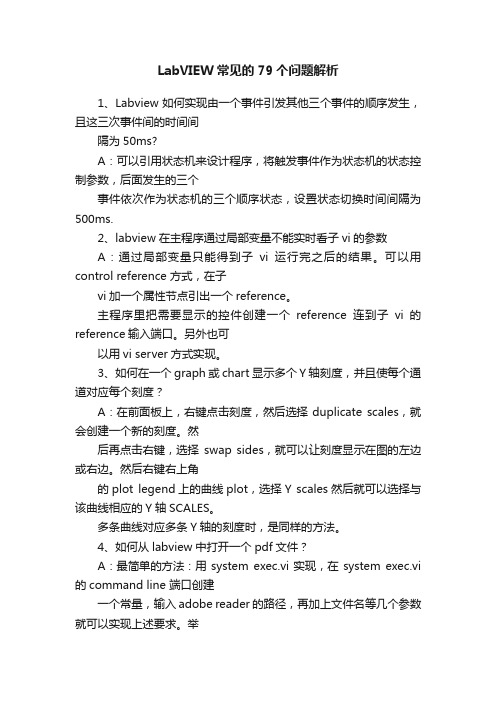
LabVIEW常见的79个问题解析1、Labview如何实现由一个事件引发其他三个事件的顺序发生,且这三次事件间的时间间隔为50ms?A:可以引用状态机来设计程序,将触发事件作为状态机的状态控制参数,后面发生的三个事件依次作为状态机的三个顺序状态,设置状态切换时间间隔为500ms.2、labview在主程序通过局部变量不能实时看子vi的参数A:通过局部变量只能得到子vi运行完之后的结果。
可以用control reference 方式,在子vi加一个属性节点引出一个reference。
主程序里把需要显示的控件创建一个reference连到子vi的reference输入端口。
另外也可以用vi server方式实现。
3、如何在一个graph或chart显示多个Y轴刻度,并且使每个通道对应每个刻度?A:在前面板上,右键点击刻度,然后选择duplicate scales,就会创建一个新的刻度。
然后再点击右键,选择swap sides,就可以让刻度显示在图的左边或右边。
然后右键右上角的plot legend上的曲线plot,选择Y scales然后就可以选择与该曲线相应的Y轴SCALES。
多条曲线对应多条Y轴的刻度时,是同样的方法。
4、如何从labview中打开一个pdf文件?A:最简单的方法:用system exec.vi实现,在system exec.vi 的command line 端口创建一个常量,输入adobe reader 的路径,再加上文件名等几个参数就可以实现上述要求。
举例如下:如果要拉开位于c盘的1234.pdf文件可以这样写“C:\Programfiles\Acrobt 7.0\Acrobat\Acrobat.exe”/t “C:\1234.pdf” “username”其中C:\Program files\Adobe\Acrobt 7.0\Acrobat\Acrobat.exe是Adobe Reader 的安装路径,/t是命令参数,C:\1234.pdf则是要打开的文件名,最后的username是用户的名字。
LabVIEW编程中常见问题与解决方法

LabVIEW编程中常见问题与解决方法LabVIEW(Laboratory Virtual Instrument Engineering Workbench)是一款广泛应用于科学与工程领域的视觉化编程环境。
它的独特之处在于,使用者可以通过拖拽和连接图形化编程元素来构建程序,而无需编写传统的文本代码。
然而,由于其特殊的编程方式和复杂的功能,LabVIEW编程过程中常常会遇到各种问题。
本文将介绍LabVIEW编程中常见问题,并提供相应的解决方法。
一、VI无法运行1. 问题描述:当尝试运行一个VI(Virtual Instrument)时,LabVIEW出现错误或者无响应。
解决方法:- 检查是否安装了适当的软件环境(如运行时引擎或特定模块)。
- 检查VI中使用的所有子VI或函数是否被正确地调用或配置。
- 检查是否有硬件设备连接问题或者相关设备驱动是否正确安装。
二、数据处理错误1. 问题描述:LabVIEW在执行数据处理操作时,产生了错误的结果或者没有得到期望的结果。
解决方法:- 检查数据的输入是否正确,并确保正确配置了对应的数据类型。
- 检查数据处理模块的参数设置,例如滤波器的截止频率或者函数的操作参数。
- 使用适当的数据结构和算法,以确保正确的数据处理过程。
- 进行调试,并通过添加数据显示或打印变量值等方式进行验证。
三、界面设计问题1. 问题描述:LabVIEW的用户界面显示效果不如期望的那样美观或者布局混乱。
解决方法:- 使用合适的面板布局工具和控件,确保界面的整洁美观。
- 使用适当的颜色和字体,以提高界面的可读性和用户体验。
- 充分利用丰富的LabVIEW组件库,添加图标、按钮和指示器等交互元素。
- 进行界面的测试和优化,以提高界面的响应速度和用户友好性。
四、性能问题1. 问题描述:LabVIEW程序在运行过程中出现了延迟、卡顿或者响应速度较慢的情况。
解决方法:- 尽量使用并行编程技术,以提高程序的性能和效率。
LabVIEW中的错误处理和调试技巧

LabVIEW中的错误处理和调试技巧在LabVIEW中的错误处理和调试技巧LabVIEW是一种用于实验室和工业自动化的可视化编程语言,开发人员在软件开发过程中可能会遇到各种各样的错误。
本文将介绍一些在LabVIEW中处理错误和调试的技巧,帮助开发人员提高工作效率。
一、错误处理技巧1. 引入错误处理结构在LabVIEW中,使用错误处理结构是一种常见的处理错误的方法。
此结构可以将产生的错误通过错误输入和错误输出传递,方便开发人员捕获、处理和传递错误。
2. 调用错误代码LabVIEW提供了许多内置的错误代码函数,它们可以帮助开发人员获取更详细的错误信息。
通过调用这些函数,开发人员可以快速定位问题所在,并采取相应的措施解决错误。
3. 使用适当的错误处理方法在处理错误时,可以根据具体情况选择适当的错误处理方法。
例如,可以通过选择Resume、Abort或Continue来决定在发生错误时程序的行为。
这取决于开发人员对错误的处理需求和对程序运行的影响。
二、调试技巧1. 使用断点调试在LabVIEW中,可以通过在代码中设置断点来进行调试。
当程序执行到断点处时,可以暂停程序的运行,查看和分析变量的值以及代码的执行情况。
这有助于开发人员快速定位错误和调试代码。
2. 使用Probe和Indicator在LabVIEW界面中的Probe和Indicator可以实时显示变量的值。
通过在代码中设置Probe或Indicator,可以跟踪变量的值的变化,并观察其与预期值的差异。
这对于检查程序逻辑和数据流是否正确非常有帮助。
3. 日志记录日志记录是一种常见的调试技巧,可以在程序运行过程中记录和输出关键信息。
通过在代码中插入适当的日志记录功能,可以帮助开发人员了解程序的执行情况,从而更好地判断问题所在。
4. 避免过度依赖调试工具调试工具是开发人员调试程序的重要辅助工具,但是过度依赖调试工具可能会导致开发过程变得低效。
因此,在调试过程中应该根据实际需求合理使用和深入理解调试工具的功能。
LabVIEW中的代码调试和错误处理技巧

LabVIEW中的代码调试和错误处理技巧在LabVIEW编程过程中,代码调试和错误处理是非常重要的环节。
合理的代码调试和错误处理技巧可以提高程序的稳定性和可靠性。
本文将为您介绍一些LabVIEW中的代码调试和错误处理技巧,帮助您更好地处理代码中的错误,并使您的程序更加顺利地运行。
一、调试技巧1. 使用断点:在程序执行过程中,可以使用断点来中断程序的运行,以便逐步检查代码。
在LabVIEW中,通过在代码中点击鼠标右键并选择"Toggle Breakpoint"可以设置断点。
当程序运行到断点时,会自动停止运行,您可以通过逐步执行来查看程序的执行过程,并检查变量的值是否符合预期。
2. 使用Probe:Probe允许您实时监视变量的值。
在LabVIEW中,可以将Probe拖放到您想要监视的变量上。
当程序执行时,Probe会即时显示该变量的值,您可以通过Probe来快速检查变量的值是否与您的预期一致。
3. 使用Shift Register:Shift Register是一种在循环中传递数据的机制。
通过在循环中使用Shift Register,您可以将变量的值传递给下一次循环,并在每次循环结束时,将该变量的最新值反馈回来。
这样可以帮助您在循环中跟踪变量的值,以便更好地理解程序的执行过程和问题的出现。
二、错误处理技巧1. 使用Error Cluster:在LabVIEW中,Error Cluster可以用于传递错误信息。
当程序中出现错误时,可以使用Error Cluster来捕获错误,并将错误信息传递到后续的处理节点。
通过使用Error Cluster,可以更好地管理和检测代码中的错误,并采取适当的措施进行处理。
2. 使用错误处理节点:LabVIEW提供了许多内置的错误处理节点,如"Error Handler"和"Error Out"等。
您可以将这些节点插入到程序中,以便在发生错误时执行相应的处理逻辑。
- 1、下载文档前请自行甄别文档内容的完整性,平台不提供额外的编辑、内容补充、找答案等附加服务。
- 2、"仅部分预览"的文档,不可在线预览部分如存在完整性等问题,可反馈申请退款(可完整预览的文档不适用该条件!)。
- 3、如文档侵犯您的权益,请联系客服反馈,我们会尽快为您处理(人工客服工作时间:9:00-18:30)。
LabVIEW新手5大错误
时间:2013-09-06 来源:NI 作者:
关键字:LabVIEW
虽然NI LabVIEW软件长期以来一直帮助工程师和科学家们快速开发功能测量和控制应用,但不是所有的新用户都会遵循LabVIEW编程的最佳方法。
LabVIEW图形化编程比较独特,因为只需看一眼用户的应用程序,就马上可以发现用户是否遵循编码的最佳方法。
有些用户会犯这些错误是因为他们没有真正理解LabVIEW框图数据流背后的原理,而有些用户则是不知道哪些特性可提高LabVIEW编程质量。
本文介绍了经验欠缺的LabVIEW程序员最经常犯的一些编程错误,同时也提供了采用正确LabVIEW编程方法的建议。
图 1. LabVIEW新手典型“杰作”
过度使用平铺式顺序结构
许多LabVIEW新手并不完全了解“数据流”执行背后的概念,而这些概念却是LabVIEW编程的基础。
其中一个现象是用户往往在程序框图中过度使用平铺式顺序结构。
用户经常依赖平铺式顺序结构来实现程序框图的代码串行执行,而不是使用数据流和节点之间的连线。
图 2. 用户往往过度依赖平铺式顺序结构,而没有充分理解数据流编程概念数据流编程是指只有在所需的数据输入全部到达时,框图上的节点(子VI、本原、结构等)才开始执行。
这对于使用LabVIEW的程序员来说非常有用,因为独立的进程本身就可以实现并行运行,而命令式语言却需要额外的设置才能实行并行执行。
随着计算机CPU的不断增多,LabVIEW可自动分解并行流程,提高代码性能,而无需用户编写任何额外代码。
而强行使用平铺式顺序结构来执行程序框图不仅会限制并行运行,还会丧失这一优势。
限制程序框图中不必要的结构有助于提高整体可读性和保持更简洁的框图。
错误连线可以有效地实现程序框图上的数据流,而不需要依靠平铺式顺序结构,此外
错误连线还有助于实现错误处理策略。
何时应该使用平铺式顺序结构?
通过平铺式顺序结构来执行程序框图有助于代码性能的基准测试。
通过使用框架内具
有时间计数器的顺序结构,您可以决定两个时间计数器之间代码执行所花费的时间。
这是一般数据流执行所无法实现的。
图 3. 平铺式顺序结构和时间计数器VI有助于代码的基准测试关于数据流编程的更多信息,请访问在线自学培训
(/self-paced-training)LabVIEW核心课程1的“数据流”。
购买LabVIEW或具有标准服务项目(/ SSP)会员资格的用户可以免费参加在线自学培训。
错误使用局部变量
LabVIEW编程中另一个常见的错误是过度使用局部变量。
局部变量是共享内存中的一个区域,用于在计算机程序不同部分之间传递数据。
局域变量通常用于文本编程语言,具有非常强大的功能,但如果出现竞争条件,就会产生问题。
对于其他编程语言来说,通过变量传递数据是必需的,而LabVIEW则提供了一种数
据流方法,可将数据从程序的一个部分移动到另一个部分。
LabVIEW固有的并行性机制决定着用户不能过度使用变量,因为同一时间内通常会有多个不同的位置的程序访问共享内存。
如果过度使用变量,则会出现某个读/写操作赢了“竞争”,而其他操作则输了“竞争”,丢失
数据的操作会被忽视,因此在LabVIEW中过度使用变量可能会最终导致数据丢失。
您可以通过多种方法安全地将数据从LabVIEW程序的一个部分传递到另一个部分,
包括连线、队列、事件、通知、功能全局变量等等。
每个机制都是针对特定情况设计的,但都具有消除竞争条件的功能。
关于在LabVIEW程序内正确移动数据的更多信息,请访问在线自学培训
(/self-paced-training)LabVIEW核心课程1的“局域变量”和LabVIEW核心课程2的“通知、队列和事件”。
忽略代码模块化
通常情况下,新LabVIEW用户创建的是“即写即忘”应用程序去完成简单的任务,而没有考虑到以后是否会用到这些代码。
随着编程工作越来越多,他们会发现自己一遍又一遍地重写同一段代码。
而如果在编程同时创建一个可复用于其他应用的模块化子VI,就可以节
省大量的开发时间。
如果您知道代码的特定部分将会重用于同一应用程序,或感觉该部分代码可能会用于
未来的应用程序,那么您应该花一点时间将该部分代码变成一个子VI。
如果要使某部分代
码成为一个子VI,您需要做的主要是添加一个文档、使用“接线端”、禁用某些VI属性。
创建子VI的最简单方法之一是高亮标记程序框图中的某部分代码,然后从菜单栏中选择“编
辑>>创建子VI”。
这样这部分代码就会放到一个单独的VI,然后使用“接线端”。
您仍然需要为图标添加说明,并将文档记述添加到程序框图和VI属性中,然后取消某些VI设置,但“编辑>>创建子VI”可帮助您很好地了解代码的模块化功能。
图 4. 采用正确的LabVIEW代码模块化操作可以帮助您节省大量开发时间代码模块化时必须取消的一项设置是“允许调试”。
您可在“VI属性(文件>>VI属性)”下的“执行”目录中找到此选项。
代码完全正常运行无需再使用高亮执行等调试功能时,在执行设置中取消“允许调试”,然后再次运行VI。
这样做的好处是由于在编译过程中进行了优化,应用程序的运行速度可能加快,而且由于启动调试的代码被关闭,VI所占的磁盘物理空间也相应减少了。
关于代码模块化的更多信息,请访问在线自学培训LabVIEW核心课程1的“理解模块化”。
创建庞大繁琐的程序框图
许多新LabVIEW用户都会把程序框图编写得非常繁琐庞大。
对于一些复杂的应用程序,我们难免需要编写较大的程序框图,但庞大的程序框图从一定程度上也可以表明该程序缺乏编程架构。
如果没有一个基本的架构,要长期维护该程序是非常困难的,而且如果以后要添加新功能也会非常困难。
正如只有一个好的框架才能建造一栋结构合理的房子,一个好的编程架构可以为您构建应用程序提供了一个安全可靠的框架。
几乎所有的程序员都会发现常见的框架中,软件架构是非常有用的。
实际上LabVIEW 中的许多架构,如生产者/消费者和状态机,与其他编程语言非常相似。
了解LabVIEW的架构可以缩短开发时间和提高应用程序的可扩展性。
LabVIEW 2012包含了模板和项目范例,使理解架构变得更加容易。
模板解释了不同的架构及应用。
项目范例则是基于模板的更大型应用程序,演示了如何使用模板来应对实际的挑战。
您可以将硬件加入到范例项目中,或者需要时可将项目范例作为一个整体应用程序,同时项目范例具有开放性且文档记述也很完整,所以您可针对具体应用进行自定义。
图 5. LabVIEW 2012中的模板和项目范例使得理解软件架构变得非常轻松关于LabVIEW架构的更多信息,请访问在线自学培训(/self-paced-training) for LabVIEW核心课程2的“设计模式”。
不重视文档记录
优秀的代码文档可以有效地帮助他人理解自己写的程序。
遗憾的是,许多程序员通常在开发周期末期功能开发结束之后才开始进行文档撰写。
这使得用于对代码进行文档记录的时间变得非常少。
正确的做法应该是在开发过程中就需抽出时间来开始进行文档记录。
文档对于编程人员自身也非常有用,尤其是当他们过段时间回来看代码却不记得当初他们为什么选择某些代码时。
程序员经常会一边喝着咖啡,一边熬夜编程,这往往会出现“短暂失忆”。
而文档则可以帮助程序员进行回忆。
一般情况下,相对于基于文本的程序,LabVIEW的图形化特性使得程序阅读更为容易,但是有效的文档记录可以减少“解码”程序所需的时间。
添加文档注释到程序框图的最简单方式是使用自由标签。
您可以在框图的空白位置双击左键,并输入文字,添加注释。
然后,使用箭头标记来指向自由标签引用的特定代码。
如果需要添加图片,则可将它们复制到剪贴板,然后粘贴到程序框图中。
物理系统图片和数学公式均有助于清晰说明程序框图内的代码上下文。
图 6.架构正确且文档记录充分的代码不仅可帮助其他人理解您的代码,也可帮助您更
好地理解自己的代码
对代码进行文档记录不仅只是针对复用程序库,而应该是针对每一个程序。
当一个人需要为其他人讲解时,他对该主题将会有更深刻的理解。
文档记录从本质上看就是在迫使程序员进行讲解,以帮助他们更好地了解自己的代码。
